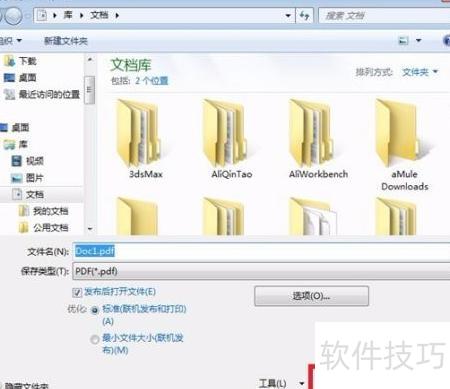教你轻松将多张图片批量转为PDF文件。
1、 可采用一款名为Tracker PDF-Tools的软件来实现,该工具专用于PDF优化处理。通过百度搜索即可找到,软件体积仅约9MB,提供免安装版本,便于快速使用。
2、 下载完成后打开软件,若界面非中文,点击右上角Preferences...进行语言设置。
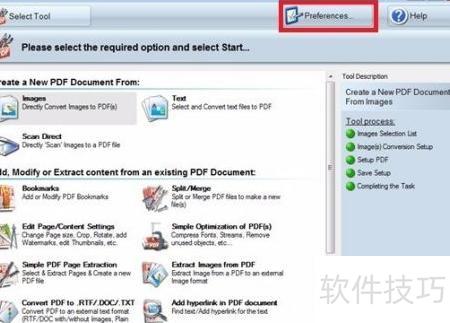
3、 打开后若未显示中文,可先选择Chinese(中文),再点击下方Set As Default设为默认。若界面已为中文,则无需操作,直接使用即可。整个过程简单快捷,便于用户快速切换语言环境。
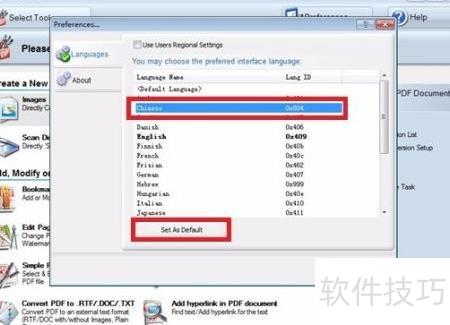
4、 软件界面切换为中文后,双击图像选项即可。
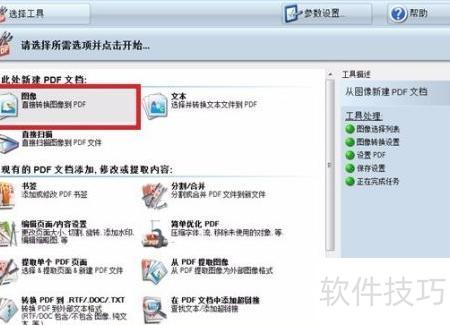
5、 界面切换至结汇页面后,点击底部添加按钮,选择需上传的图片即可。
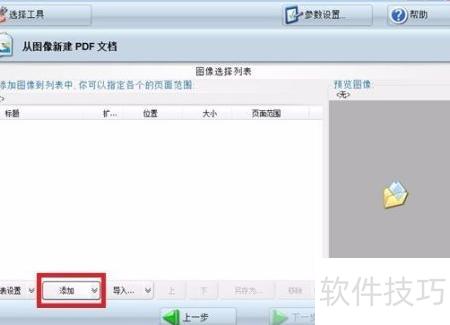
6、 选好图片后,点击打开按钮即可。
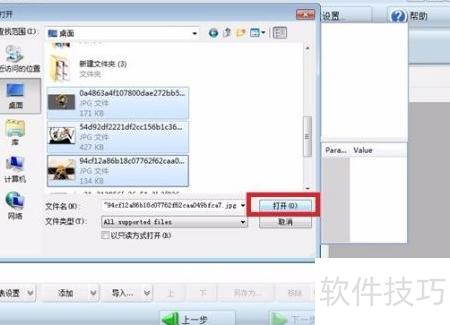
7、 返回先前页面,左侧将显示所选图片,点击下一步继续操作。
8、 在页面设置中可配置纸张尺寸与方向等参数,随后通过图像布局规则调整图片在文档中的排列方式。完成设置后,点击下一步继续操作。

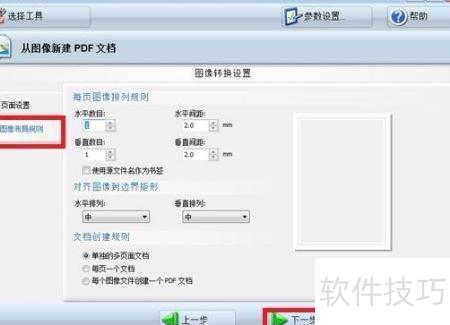
9、 此处需完成设置,若无异常情况,可直接点击下一步继续操作。

10、 选定保存文件夹后,点击处理按钮即可。
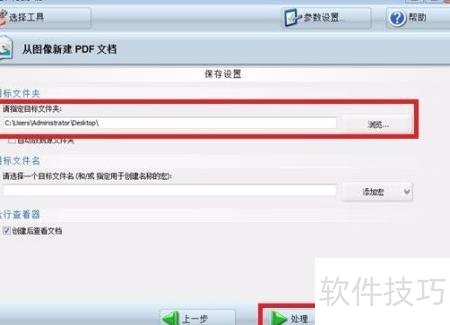
11、 最终,PDF文件已成功创建。该软件还具备多种功能,如提取图片、拆分与合并PDF等,用户可根据需要自行尝试和使用,发掘更多实用操作。
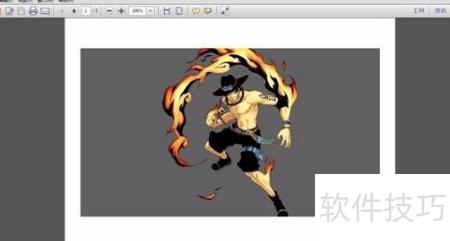
12、 将图片插入Word文档,再另存为PDF即可完成转换。操作时打开Word,依次点击插入功能,选择图片,找到目标图像文件并导入文档中,最后保存为PDF格式。

13、 选好图片后,点击插入按钮即可。
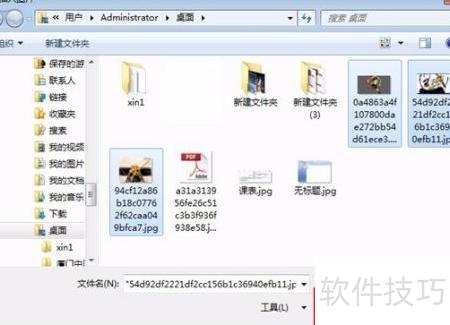
14、 图片插入文档后,点击左上角圆形图标,依次选择另存为和PDF或XPS选项,即可完成保存操作。
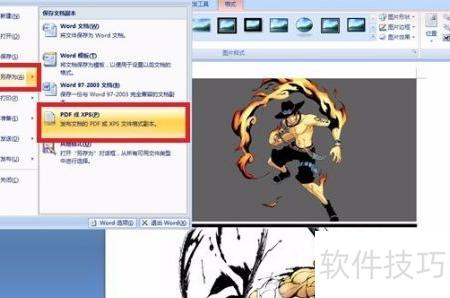
15、 设定文件名及保存路径后,点击发布按钮完成操作。